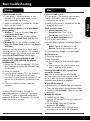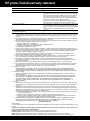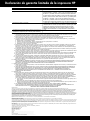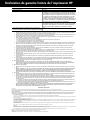HP Deskjet 3510 e-All-in-One Printer series Guide de référence
- Catégorie
- Barebones PC / poste de travail
- Taper
- Guide de référence
Ce manuel convient également à
La page est en cours de chargement...
La page est en cours de chargement...
La page est en cours de chargement...
La page est en cours de chargement...
La page est en cours de chargement...
La page est en cours de chargement...
La page est en cours de chargement...
La page est en cours de chargement...
La page est en cours de chargement...
La page est en cours de chargement...
La page est en cours de chargement...
La page est en cours de chargement...

Les tarifs standards peuvent s'appliquer. Ceci peut ne
pas être disponible dans toutes les langues.
Naviguez pour en savoir plus sur votre imprimante.
www.hp.com/mobile/DJ3510
Utilisation de l'encre
L'encre contenue dans les cartouches est utilisée de différentes manières au cours du processus d'impression, y compris
lors de l'initialisation, qui prépare le périphérique et les cartouches en vue de l'impression, ou encore lors de l'entretien des
têtes d'impression, qui permet de nettoyer les buses et de s'assurer que l'encre s'écoule en douceur. En outre, une certaine
quantité d'encre demeure dans la cartouche après utilisation. Pour plus d'informations, voir www.hp.com/go/inkusage .
Remarque
Le CD vous guidera au cours de l'insertion des cartouches, du chargement du papier, de l'alignement des
cartouches et des autres étapes d'installation.
Pour trouver les notices réglementaires de l'Union Européenne et les informations sur la conformité,
reportez-vous à l'aide électronique, cliquez sur Annexe > Informations techniques > Notices
réglementaires > Notice réglementaire de l'Union Européenne ou cliquez sur Informations
techniques > Notices réglementaires > Notice réglementaire de l'Union Européenne . La déclaration
de conformité pour ce produit est disponible à l'adresse Web suivante : www.hp.eu/certificates .
Lisez-moi
Le fichier Lisez-moi contient des informations permettant de contacter l'assistance HP et décrit la configuration requise pour
le système d'exploitation, ainsi que les mises à jour les plus récentes des informations sur votre produit.
Windows : Insérez le CD du logiciel. Sur le CD du logiciel, localisez le fichier ReadMe.chm. Double-cliquez sur le
fichier ReadMe.chm pour ouvrir puis sélectionner le fichier ReadMe.chm dans votre langue.
Mac : Insérez le CD du logiciel, puis double-cliquez sur le dossier Lisez-moi situé à la racine du CD.
Enregistrez votre imprimante
Pour obtenir un service plus rapide et des
alertes d'assistance, enregistrez-vous sur le
site www.register.hp.com .
Aucun lecteur de CD/DVD ?
Sur les ordinateurs non équipés d'un lecteur de
CD/DVD, visitez le site www.hp.com/support
pour télécharger et installer le logiciel.
HP DESKJET SÉRIE 3510 eTOUT-EN-UN
Windows : Après l'installation du logiciel, cliquez sur Démarrer > Tous les programmes > HP > HP Deskjet
série 3510 > Aide .
• Mac OS X v10.6 : Après installation du logiciel, sélectionnez Aide Mac de l' Aide . Dans l' Afficheur d'aide ,
cliquez sur le bouton Accueil en maintenant la sélection, puis sélectionnez l'aide relative à votre périphérique.
• Mac OS X v10.7 : Après avoir installé le logiciel, sélectionnez Centre d'aide dans l' Aide , cliquez sur Aide pour
toutes vos applications , puis sélectionnez l'Aide pour votre périphérique.
Aide électronique
L'installation de l'aide en ligne a lieu automatiquement en même temps que celle du logiciel d'impression.
L'aide électronique inclut des instructions sur les fonctionnalités du produit et le dépannage avec des liens
supplémentaires au contenu en ligne. Elle décrit également les caractéristiques du produit, des notices légales,
ainsi que des informations d'ordre environnemental, réglementaire et d'assistance.
Mac : Pendant l'installation du logiciel, dans l'écran présentant les logiciels recommandés, sélectionnez Logiciel
recommandé HP , puis terminez l'installation du logiciel.
Français Français

14
Panneau de commande
1
2
3
4
5
6
7
8
9
Sélection : bouton contextuel qui change en fonction de l'affichage à l'écran.
Retour : retourne à l'écran précédent.
Annuler : interrompt l'opération en cours et revient à l'écran d'accueil.
Vers le bas : utilisez ce bouton pour parcourir les menus et sélectionner le nombre de copies.
Vers le haut : utilisez ce bouton pour parcourir les menus et sélectionner le nombre de copies.
Bouton et voyant d'état Sans fil : un voyant bleu indique que la connexion sans fil est établie. Un voyant
clignotant indique que l'option sans fil est activée, l'imprimante n'est pas connectée à un réseau. Appuyez
sur le bouton pour afficher l'état sans fil et les options de menu.
Bouton et voyant d'état ePrint : appuyer sur le bouton permet d'afficher le menu Services Web où vous pouvez
afficher l'adresse électronique de l'imprimante et voir ou régler la configuration ePrint. ePrint est un service
gratuit de HP qui vous permet d'imprimer sur votre périphérique ePrint depuis n'importe quel lieu où vous
envoyez un message électronique. L'utilisation d'ePrint, des applications d'impression et d'ePrintCenter avec
des imprimantes HP connectées au Web (désigné séparément et collectivement par « système ePrintCenter »)
signifie que vous en acceptez les termes et conditions définis sur www.hp.com/go/ePrintCenter.
Bouton Marche/Arrêt : permet d'allumer ou d'éteindre l'imprimante.
OK : confirme la sélection actuelle.
Caractéristiques électriques
Remarque : Utilisez uniquement l'adaptateur secteur fourni par HP.
Adaptateur secteur : 0957-2286
Tension d'entrée : 100-240 V en CC (+/- 10 %)
Fréquence d'entrée : 50/60 Hz (+/- 3 Hz)
Adaptateur secteur : 0957-2398
Tension d'entrée : 100-240 V en CC (+/- 10 %)
Fréquence d'entrée : 50/60 Hz (+/- 3 Hz)
Adaptateur secteur : 0957-2290
Tension d'entrée : 200-240 V en CC (+/- 10 %)
Fréquence d'entrée : 50/60 Hz (+/- 3 Hz)
6
4
5
78
9
Français

15
Résolution des problèmes de base
Windows XP et Windows Vista sont des marques
déposées de Microsoft Corporation aux États-Unis.
Windows子7 est une marque ou une marque déposée
de Microsoft Corporation aux États-Unis et/ou dans
d'autres pays.
Windows Mac
Si vous ne parvenez pas à imprimer :
1. Si votre imprimante est reliée directement à votre
ordinateur par un câble USB, veillez à ce que les
connexions soient sécurisées.
2. Assurez-vous que l'imprimante est sous tension.
Le bouton Marche s'allumera en blanc.
1. Windows 7
®
: dans le menu Démarrer de Windows,
cliquez sur Périphériques et imprimantes.
2. Windows Vista
®
: dans la barre des tâches de
Windows, cliquez sur Démarrer, sélectionnez
Panneau de configuration, puis Imprimantes.
3. Windows XP
®
: dans la barre des tâches de
Windows, cliquez sur Démarrer, Panneau de
configuration, puis Imprimantes et fax.
Assurez-vous que le cercle jouxtant le nom de votre
imprimante comporte une marque de sélection.
Si votre imprimante n'est pas sélectionnée en tant
qu'imprimante par défaut, cliquez avec le bouton
droit sur l'icône de l'imprimante et sélectionnez
Définir comme imprimante par défaut dans le menu.
Assurez-vous que l'imprimante est définie en tant que
périphérique d'impression par défaut.
1. Retirez le CD du lecteur CD/DVD de votre
ordinateur, puis débranchez le câble USB de
l'ordinateur.
2. Redémarrez l’ordinateur.
3. Insérez le CD du logiciel d'impression dans le lecteur
de CD/DVD, puis suivez les instructions à l'écran
pour installer le logiciel d'impression. Ne branchez le
câble USB que lorsque vous y êtes invité.
4. Une fois l'installation terminée, redémarrez
l'ordinateur.
Si votre imprimante est reliée directement à votre
ordinateur via un câble USB et que l'installation du
logiciel échoue :
1. Si votre imprimante est reliée à votre ordinateur
par un câble USB, veillez à ce que les connexions
soient sécurisées.
2. Assurez-vous que l'imprimante est sous tension.
Le bouton Marche s'allumera en blanc.
Si vous ne parvenez pas à imprimer :
1. Déconnectez le produit HP de votre ordinateur.
2. Ouvrez le dossier Applications : Hewlett-Packard.
3. Double-cliquez sur Programme de désinstallation HP.
Suivez les instructions à l'écran.
1. Branchez le câble USB.
2. Insérez le CD/DVD du logiciel HP dans l'unité
de CD-ROM de votre ordinateur.
3. Sur le bureau, ouvrez le CD, puis double-cliquez
sur HP Installer.
4. Suivez les instructions affichées à l'écran, ainsi
que celles de la documentation imprimée fournie
avec votre produit HP.
Si vous ne parvenez toujours pas à effectuer d'impression,
désinstallez, puis réinstallez le logiciel :
Remarque : Tous les composants logiciels HP propres
au périphérique sont supprimés par le programme de
désinstallation. Le programme de désinstallation ne
supprime pas les composants partagés par d'autres
produits ou d'autres programmes.
Pour désinstaller le logiciel :
Pour installer le logiciel :
Contrôlez votre file d'attente d'impression :
1. Dans Préférences système, cliquez sur
- Imprimer et télécopier (Mac OS X v10.6).
- Imprimer et numériser (Mac OS X v10.7).
2. Cliquez sur le bouton Ouvrir la file d'attente d'impression.
3. Cliquez sur une tâche d'impression pour la sélectionner.
4. Utilisez les boutons de contrôle de l'impression ci-après :
- Supprimer : annule la tâche d'impression
sélectionnée.
- Reprendre : reprend la tâche d'impression mise
en attente.
5. Si vous avez effectué des modifications, lancez
une nouvelle impression.
1. Redémarrez l’ordinateur.
2. Réinitialisez l'imprimante.
Redémarrez et réinitialisez :
a. Mettez l'imprimante hors tension, puis
débranchez le cordon d'alimentation.
b. Patientez environ une minute avant de le
reconnecter. Mettez sous tension l'imprimante.
Français

16
Utilisation de l'imprimante mise en réseau
Partager votre imprimante avec d'autres ordinateurs
Vous pouvez partager l'imprimante avec d'autres ordinateurs également connectés à votre réseau domestique. Si
l'imprimante est déjà connectée à votre réseau domestique et qu'elle est installée sur un ordinateur réseau, vous ne devez
installer que le logiciel de l'imprimante HP pour chaque ordinateur supplémentaire. Au cours de l'installation du logiciel,
sélectionnez la connexion Sans fil (réseau/Ethernet) lorsque vous y êtes invité, puis suivez les instructions à l'écran.
Passer d'une connexion USB à une connexion sans fil
Si vous commencez par installer l'imprimante avec une connexion USB, vous pourrez passer ultérieurement à une
connexion réseau sans fil. Pour modifier la connexion, procédez comme suit :
1. Dans le menu Démarrer de l'ordinateur, sélectionnez
Tous les programmes ou Programmes, puis
sélectionnez HP.
2. Sélectionnez HP Deskjet série 3510.
3. Sélectionnez Configuration et logiciel d'imprimante.
4. Sélectionnez Convertir une imprimante connectée USB
en imprimante sans fil. Suivez les instructions à l'écran.
Utilisez Assistant d'installation de HP dans
Applications/Hewlett-Packard/Device Utilities pour
changer la connexion logicielle en une connexion
sans fil pour cette imprimante.
Pour en savoir davantage à propos de l'impression sans fil
Pour obtenir les informations mises à jour les plus complètes sur l'impression sans fil, visitez le site Web HP Wireless
Printing Center www.hp.com/go/wirelessprinting.
Windows
Mac
Remarque :
HP Sans fil direct vous permet d'imprimer directement sur votre imprimante sans fil, sans routeur sans fil, depuis vos
périphériques Wi-Fi (par exemple : ordinateurs ou smartphones). Pour utiliser Sans fil direct, vous devez :
Effectuer la connexion sans fil à l'imprimante sans routeur
1. Activer Sans fil direct dans le panneau de commande et obtenir le nom et le mot de passe Sans fil direct si la
sécurité Sans fil direct est activée :
a. Dans l'écran d'accueil de votre imprimante, appuyez sur le bouton Sans fil, puis sélectionnez Paramètres.
b. Si l'écran affiche que Sans fil direct est Désactivé, sélectionnez Sans fil direct, puis sélectionnez Activé (pas de
sécurité) ou Activé (avec sécurité).
2. Depuis votre ordinateur sans fil ou de votre périphérique mobile, activez la fonctionnalité sans fil, recherchez et
connectez-vous au nom correspondant au sans fil direct comme dans cet exemple : HP-Print-XX-Deskjet série 3510.
Si vous avez activé la sécurité Sans fil direct, entrez le mot de passe Sans fil direct lorsque vous y êtes invité. Puis,
imprimez comme vous le faites habituellement à partir de votre ordinateur ou de votre périphérique mobile.
Remarque : Si vous activez la sécurité, uniquement les utilisateurs disposant du mot de passe pourront se
connecter à l'imprimante sans fil. Si vous désactivez la sécurité, quiconque muni d'un périphérique Wi-Fi
avec une portée Wi-Fi pourra se connecter à l'imprimante.
c. Touchez Nom affiché pour afficher le nom Sans fil direct.
d. Sélectionnez Afficher le mot de passe pour afficher le mot de passe Sans fil direct si la sécurité Sans fil direct
est activée.
• La connexion Sans fil direct ne permet pas l'accès à Internet.
• Pour utiliser la fonctionnalité Sans fil direct, l'imprimante doit être connectée à un ordinateur et le logiciel
d'impression doit être installé sur l'ordinateur.
• La connexion directe sans fil est disponible même si l'imprimante est également connectée à un réseau domestique sans fil.
• La connexion directe sans fil prend en charge jusqu'à cinq connexions simultanées de périphérique sans fil.
Français

17
Dépannage de l'imprimante mise en réseau
• Obtenir de l'aide du HP Wireless Printing Center : Le site Web HP Wireless Printing Center
(www.hp.com/go/wirelessprinting) est un manuel de référence en ligne vous permettant de configurer votre réseau
domestique et votre imprimante HP pour une impression sans fil. Sur ce site Web, vous trouverez les informations qui
vous aideront à préparer votre réseau sans fil, à configurer ou à reconfigurer votre imprimante et à dépanner votre
installation (y compris l'utilisation de l'Utilitaire de diagnostic réseau, sur Windows uniquement).
• Le logiciel de sécurité peut être à l'origine de problèmes. Le logiciel de sécurité installé sur votre ordinateur
est conçu pour protéger votre ordinateur contre les menaces extérieures à votre réseau domestique. Une suite
logicielle de sécurité peut contenir différents types de logiciel tels qu'un antivirus, un logiciel anti-espion, un
pare-feu et des applications de protection pour enfants. Les pare-feu peuvent bloquer les communications
entre les périphériques connectés au réseau domestique et peuvent être à l'origine de problèmes lorsque vous
utilisez des périphériques tels que des scanners et des imprimantes réseau. Une technique de dépannage
rapide consiste à désactiver votre pare-feu pour voir si le problème est résolu.
- Si votre pare-feu présente un paramètre nommé zone de confiance, utilisez-le lorsque votre ordinateur est
connecté à votre réseau domestique.
- Votre pare-feu doit être à jour. De nombreux fournisseurs de logiciels de sécurité proposent des mises
à jour qui corrigent les problèmes connus.
- Si le paramètre Ne pas afficher les messages d'avertissement de votre pare-feu est activé, vous devez
le désactiver. Lorsque vous installez le logiciel HP et utilisez l'imprimante HP, il est probable que des
messages d'avertissement s'affichent sur votre pare-feu. Vous devez autoriser tout logiciel HP à l'origine d'un
avertissement. Le message d'avertissement propose des options permettant d'autoriser, de permettre ou de
débloquer. De même, si l'avertissement propose de se rappeler de cette action ou de créer une règle pour
cela, sélectionnez cette option. C'est ainsi que le pare-feu sait ce qui est fiable sur votre réseau domestique.
• Vérifiez que votre imprimante est connectée à votre réseau. Pour ce faire :
Si vous ne pouvez pas connecter l'imprimante au réseau sans fil…
Si vous ne pouvez toujours pas connecter l'imprimante à votre réseau consultez le site HP Wireless Printing
Center www.hp.com/go/wirelessprinting, cliquez sur Aide sur les pare-feu. Vous pouvez trouver plus de
solutions à cet endroit.
- L'imprimante est introuvable sur le réseau lors de l'installation du logiciel d'impression.
- Soudain, vous ne pouvez plus imprimer même si vous pouviez la veille.
- L'imprimante indique qu'elle est HORS-LIGNE dans le dossier Imprimantes et télécopieurs.
- Le logiciel affiche l'état de l'imprimante « déconnecté » même si l'imprimante est connectée au réseau.
- Si vous disposez d'une imprimante Tout-en-un, certaines fonctionnalités peuvent être utilisées telles que
l'impression et d'autres ne peuvent pas être utilisées telles que la numérisation.
Les problèmes rencontrés sont les suivants :
Conseils d'utilisation du logiciel de sécurité :
• Confirmez que la fonctionnalité Sans fil est activée sur votre imprimante. Depuis le panneau de commande de
l'imprimante, appuyez sur le bouton Sans fil, si Désac sans fil s'affiche, appuyez sur Activer.
1. Appuyez sur le bouton Sans fil du panneau de configuration de l'imprimante.
2. Sélectionnez Paramètres pour accéder au menu Paramètres sans fil.
3. Sélectionnez Imprimer rapport, puis sélectionnez Rapp. de test.
4. Le rapport Test sans fil est automatiquement imprimé.
- Vérifiez le haut du rapport pour voir si quelque chose a échoué lors du test.
- Voir Résultats de diagnostics pour vérifier si tous les tests ont été effectués et si, oui ou non, votre
imprimante les a réussis.
- Dans la section Configuration actuelle, recherchez le nom de réseau (SSID) auquel votre imprimante est
actuellement connectée. Vérifiez que l'imprimante est connectée au même réseau que votre ordinateur.
Remarque : Votre ordinateur est peut-être connecté à un réseau privé virtuel (VPN). Désactivez temporairement
le VPN avant de poursuivre l'installation. Être connecté à un VPN revient à être sur un réseau différent, vous
devrez être déconnecté du VPN pour accéder à l'imprimante sur le réseau domestique.
Français

Déclaration de garantie limitée de l'imprimante HP
A. Extension de garantie limitée
1. Hewlett-Packard (HP) garantit au client utilisateur final que les produhits HP décrits précédemment sont exempts de défauts de matériaux
et malfaçons pendant la durée indiquée ci-dessus, à compter de la date d'achat par le client.
2. Pour les logiciels, la garantie limitée HP est valable uniquement en cas d'impossibilité d'exécuter les instructions de programmation. HP ne
garantit pas que le fonctionnement du logiciel ne connaîtra pas d'interruptions ni d'erreurs.
3. La garantie limitée HP ne couvre que les défauts qui apparaissent dans le cadre de l'utilisation normale du produit et ne couvre aucun
autre problème, y compris ceux qui surviennent du fait :
a. d'une mauvaise maintenance ou d'une modification ;
b. de logiciels, de supports, de pièces ou de consommables non fournis ou non pris en charge par HP ;
c. du fonctionnement du produit hors de ses caractéristiques ; ou
d. d'une modification non autorisée ou d'une mauvaise utilisation.
4. Pour les imprimantes HP, l'utilisation d'une cartouche d'un autre fournisseur ou d'une cartouche rechargée n'entraîne pas la résiliation de la
garantie ni d'un contrat de support HP. Toutefois, si la panne ou les dégâts peuvent être attribués à l'utilisation d'une cartouche d'un autre
fournisseur, d'une cartouche rechargée ou d'une cartouche périmée, HP facturera les montants correspondant au temps et au matériel
nécessaires à la réparation de l'imprimante.
5. Si, pendant la période de garantie applicable, HP est informé d'une défaillance concernant un produit couvert par la garantie HP, HP
choisira de réparer ou de remplacer le produit défectueux.
6. Si HP est dans l'incapacité de réparer ou de remplacer, selon le cas, un produit défectueux couvert par la garantie HP, HP devra, dans un
délai raisonnable après avoir été informé du défaut, rembourser le prix d'achat du produit.
7. HP ne sera tenu à aucune obligation de réparation, de remplacement ou de remboursement tant que le client n'aura pas retourné le produit
défectueux à HP.
8. Tout produit de remplacement peut être neuf ou comme neuf, pourvu que ses fonctionnalités soient au moins équivalentes à celles du
produit remplacé.
9. Les produits HP peuvent contenir des pièces, des composants ou des matériels reconditionnés équivalents à des neufs en termes de
performances.
10. La garantie limitée HP est valable dans tout pays dans lequel le produit HP couvert est distribué par HP. Des contrats apportant des
services de garantie supplémentaires, tels que la réparation sur site, sont disponibles auprès des services de maintenance agréés par HP
dans les pays dans lequel le produit est distribué par HP ou par un importateur agréé.
B. Restrictions de garantie
DANS LA MESURE OÙ LES LOIS LOCALES L'AUTORISENT, HP OU SES FOURNISSEURS TIERS NE FONT AUCUNE AUTRE
GARANTIE OU CONDITION, EXPRESSE OU IMPLICITE, EN CE QUI CONCERNE LES PRODUITS HP ET NIENT TOUTE GARANTIE
IMPLICITE DE COMMERCIALISATION, DE QUALITÉ SATISFAISANTE OU D'ADAPTATION À UN BUT PARTICULIER.
C. Restrictions de responsabilité
1. Dans la mesure où les lois locales l'autorisent, les recours énoncés dans cette déclaration de garantie constituent les recours exclusifs du
client.
2. DANS LA MESURE OÙ LES LOIS LOCALES L'AUTORISENT, EXCEPTION FAITE DES OBLIGATIONS SPÉCIFIQUEMENT ÉNONCÉES
DANS LA PRÉSENTE DÉCLARATION DE GARANTIE, HP OU SES FOURNISSEURS TIERS NE POURRONT ÊTRE TENUS POUR
RESPONSABLES DE DOMMAGES DIRECTS, INDIRECTS, SPÉCIAUX OU ACCIDENTELS, QU'ILS SOIENT BASÉS SUR UN
CONTRAT, UN PRÉJUDICE OU TOUTE AUTRE THÉORIE LÉGALE, QUE CES DOMMAGES SOIENT RÉPUTÉS POSSIBLES OU NON.
D. Lois locales
1. Cette déclaration de garantie donne au client des droits juridiques spécifiques. Le client peut également posséder d'autres droits selon les
états des Etats-Unis, les provinces du Canada, et les autres pays ou régions du monde.
2. Si cette déclaration de garantie est incompatible avec les lois locales, elle sera considérée comme étant modifiée pour être conforme à la
loi locale. Selon ces lois locales, certaines renonciations et limitations de cette déclaration de garantie peuvent ne pas s'appliquer au client.
Par exemple, certains états des Etats-Unis, ainsi que certains gouvernements hors des Etats-Unis (y compris certaines provinces du
Canada), peuvent :
a. exclure les renonciations et limitations de cette déclaration de garantie des droits statutaires d'un client (par exemple au Royaume-Uni) ;
b. restreindre d'une autre manière la possibilité pour un fabricant d'imposer ces renonciations et limitations ; ou
c. accorder au client des droits de garantie supplémentaires, spécifier la durée des garanties implicites que le fabricant ne peut nier, ou ne
pas autoriser les limitations portant sur la durée des garanties implicites.
3. EXCEPTÉ DANS LA MESURE AUTORISÉE PAR LA LÉGISLATION, LES TERMES DE LA PRÉSENTE DÉCLARATION DE GARANTIE
N'EXCLUENT, NE LIMITENT NI NE MODIFIENT LES DROITS STATUTAIRES OBLIGATOIRES APPLICABLES À LA VENTE DES
PRODUITS HP AUXDITS CLIENTS, MAIS VIENNENT S'Y AJOUTER.
Garantie du fabricant HP
Produit HP Durée de la garantie limitée
Supports logiciels 90 jours
Imprimante Support technique téléphonique : six mois aux États-Unis et au
Canada (1 an hors des États-Unis et du Canada, conformément
à la législation locale). Aux États-Unis et au Canada, bénéficiez
d'un support d'une durée supplémentaire de six mois en ouvrant
un compte HP ePrintCenter. Pièces et main d'œuvre : six mois
aux États-Unis et au Canada (1 an hors des États-Unis et du
Canada, conformément à la législation locale). Aux États-Unis et
au Canada, bénéficiez d'un support d'une durée supplémentaire
de six mois en ouvrant un compte HP ePrintCenter.
Cartouches d'encre Jusqu'à épuisement de l'encre HP ou jusqu'à expiration de la date
de garantie imprimée sur la cartouche (selon le cas qui se produira
en premier). Cette garantie ne couvre pas les produits utilisant de
l'encre HP qui ont été reconditionnés, mal utilisés ou altérés.
Têtes d'impression (ne s'applique qu'aux produits avec 1 an
des têtes d'impression pouvant être remplacées par le client)
Cher client,
Vous trouverez, ci-après, les coordonnées de l’entité HP responsable de l'exécution de la garantie fabricant relative à votre matériel HP dans votre pays.
En vertu de votre contrat d’achat, il se peut que vous disposiez de droits légaux supplémentaires à l’encontre de votre vendeur. Ceux-ci ne sont aucunement affectés par la présente
garantie du fabricant HP.
En particulier, si vous êtes un consommateur domicilié en France (départements et territoires d’outre-mer (DOM-TOM) inclus dans la limite des textes qui leur sont applicables), le
vendeur reste tenu à votre égard des défauts de conformité du bien au contrat et des vices rédhibitoires hhdans les conditions prévues aux articles 1641 à 1649 du Code civil.
Code de la consommation :
"Art. L. 211-4. - Le vendeur est tenu de livrer un bien conforme au contrat et répond des défauts de conformité existant lors de la délivrance.
Il répond également des défauts de conformité résultant de l'emballage, des instructions de montage ou de l'installation lorsque celle-ci a été mise à sa charge par le contrat ou a été réalisée
sous sa responsabilité."
"Art. L. 211-5. - Pour être conforme au contrat, le bien doit :
1° Etre propre à l'usage habituellement attendu d'un bien semblable et, le cas échéant correspondre à la description donnée par le vendeur et posséder les qualités que celui-ci a présentées
à l'acheteur sous forme d'échantillon ou de modèle ;
- présenter les qualités qu'un acheteur peut légitimement attendre eu égard aux déclarations publiques faites par le vendeur, par le producteur ou par son représentant, notamment dans
la publicité ou l'étiquetage ;
2° Ou présenter les caractéristiques définies d'un commun accord par les parties ou être propre à tout usage spécial recherché par l'acheteur, porté à la connaissance du vendeur et que
ce dernier a accepté."
"Art. L.211-12. – L’action résultant du défaut de conformité se prescrit par deux ans à compter de la délivrance du bien."
Code civil :
"Code civil Article 1641 : Le vendeur est tenu de la garantie à raison des défauts cachés de la chose vendue qui la rendent impropre à l’usage auquel on la destine, ou qui diminuent tellement
cet usage, que l’acheteur ne l’aurait pas acquise, ou n’en aurait donné qu’un moindre prix, s’il les avait connus.
"Code civil Article 1648 : L’action résultant des vices rédhibitoires doit être intentée par l’acquéreur dans un délai de deux ans à compter de la découverte du vice."
France : Hewlett-Packard France, SAS 80, rue Camille Desmoulins 92788 Issy les Moulineaux Cedex 9
Belgique : Hewlett-Packard Belgium BVBA/SPRL, Hermeslaan 1A, B-1831 Brussels
Luxembourg : Hewlett-Packard Luxembourg SCA, Vegacenter, 75, Parc d'Activités Capellen, L-8308 Capellen
La page est en cours de chargement...
La page est en cours de chargement...
-
 1
1
-
 2
2
-
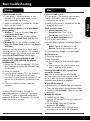 3
3
-
 4
4
-
 5
5
-
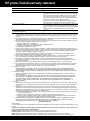 6
6
-
 7
7
-
 8
8
-
 9
9
-
 10
10
-
 11
11
-
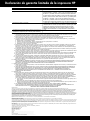 12
12
-
 13
13
-
 14
14
-
 15
15
-
 16
16
-
 17
17
-
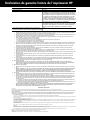 18
18
-
 19
19
-
 20
20
HP Deskjet 3510 e-All-in-One Printer series Guide de référence
- Catégorie
- Barebones PC / poste de travail
- Taper
- Guide de référence
- Ce manuel convient également à
dans d''autres langues
Documents connexes
-
HP OfficeJet 7110 Wide Format ePrinter series - H812 Guide d'installation
-
HP Deskjet Ink Advantage 2020hc Printer series Guide de référence
-
HP DeskJet Ultra Ink Advantage 2029 Printer series Guide d'installation
-
HP Deskjet Ink Advantage 2510 All-in-One Printer series Guide d'installation
-
HP Deskjet Ink Advantage 5520 e-All-in-One Printer series Guide de référence
-
HP Deskjet 2542 All-in-One Printer Guide de référence
-
HP Deskjet Ink Advantage 6520 e-All-in-One Printer series Guide de référence
-
HP Deskjet Ink Advantage 2520hc All-in-One Printer series Guide d'installation
-
HP Deskjet Ink Advantage 3520 e-All-in-One Printer series Guide de référence
-
HP Deskjet Ink Advantage 2510 All-in-One Printer series Le manuel du propriétaire